अपने Android डिवाइस पर Google Play Store का उपयोग कैसे करें (09.15.25)
ऐसे लाखों कारण हैं जिनकी वजह से लोग Google Play Store ऐप को पसंद करते हैं। आपको अपने एंड्रॉइड डिवाइस पर डाउनलोड और उपयोग किए जा सकने वाले हजारों मुफ्त गेम और ऐप्स तक पहुंच प्रदान करने के अलावा, यह आपको नवीनतम समाचारों, सबसे अधिक बिकने वाली पुस्तकों और लोकप्रिय संगीत के बारे में भी जानकारी देता है।
दुर्भाग्य से, हर कोई नहीं जानता कि Google Play ऐप कैसे काम करता है। हालांकि कोई समस्या नहीं है, क्योंकि हमने आपको कवर कर लिया है। यह मार्गदर्शिका आपको सिखाएगी कि Google Play Store का उपयोग कैसे करें, इसे स्थापित करने से लेकर ऐप्स को अनइंस्टॉल करने तक।
Google Play Store सेट करनाGoogle Play Store ऐप का उपयोग करने के लिए, आपको एक Google खाते की आवश्यकता होगी। यदि आपके पास एक नहीं है तो आप कुछ ही मिनटों में Google पर एक निःशुल्क खाते के लिए साइन अप कर सकते हैं। बस account.google.com/signup पर जाएं और साइनअप प्रक्रिया का पालन करें। एक बार आपके पास एक खाता होने के बाद, इसका उपयोग Google Play Store में साइन इन करने के लिए करें। अब आप Android गेम, ऐप्स और अन्य सामग्री के विशाल दायरे को एक्सप्लोर करने के लिए तैयार हैं।
Google Play Store पर ऐप्स खोज रहे हैंGoogle Play Store पर ऐप्स खोजना पाई की तरह आसान है। यदि आपके मन में पहले से किसी ऐप का नाम है, तो आप विभिन्न ऐप श्रेणियों के माध्यम से जाने के बजाय इसे आसानी से खोज सकते हैं। यहां बताया गया है:
Search" width="338" height=" 600"> 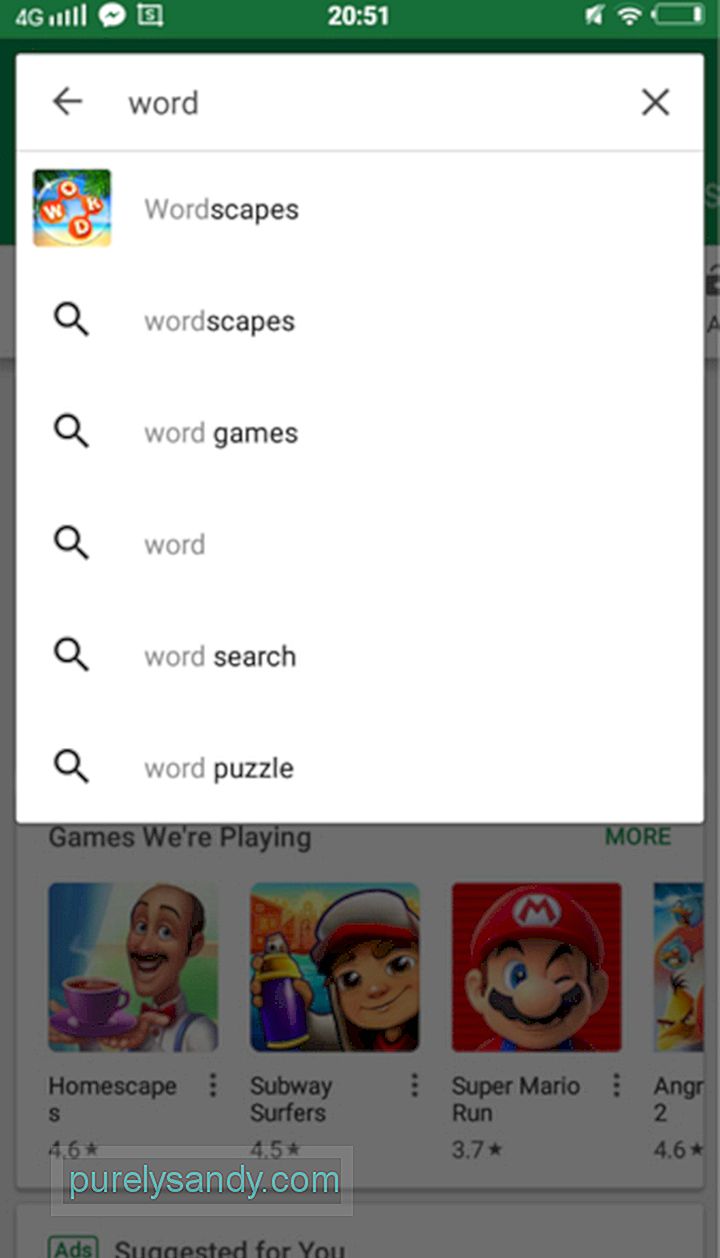 सर्च" चौड़ाई="338" ऊंचाई="600">
सर्च" चौड़ाई="338" ऊंचाई="600">
आप श्रेणी के अनुसार ऐप्स भी खोज सकते हैं। नीचे दिए गए चरणों का पालन करें:
- शीर्ष चार्ट - यह सबसे लोकप्रिय और व्यापक रूप से इंस्टॉल किए गए ऐप्स दिखाता है।
- श्रेणियां - यह आपको श्रेणी के अनुसार परिणामों को क्रमबद्ध करने की अनुमति देता है। उदाहरण के लिए, यदि आप गेम खोजते हैं, तो आप गेम के प्रकार के अनुसार परिणामों को फ़िल्टर कर सकते हैं - आर्केड, बोर्ड, कार्ड, कैसीनो, आकस्मिक, शैक्षिक, संगीत, पहेली, रेसिंग, रोल-प्लेइंग, सिमुलेशन, खेल, रणनीति, सामान्य ज्ञान, और शब्द।
- प्रीमियम - यह आपको सशुल्क ऐप्स की एक सूची देता है।
- संपादक की पसंद - यह इनके द्वारा अनुशंसित ऐप्स को दिखाता है Google Play Store के संपादक।
- परिवार - यह उन ऐप्स को सूचीबद्ध करता है जो बच्चों के लिए सुरक्षित हैं।
अब, ऐप इंस्टॉल करने का समय आ गया है। यहां बताया गया है कि आपको क्या करना चाहिए।
- मान लें कि आपको पहले ही ऐप मिल गया है, ऐप के नाम पर टैप करें। फिर आपको उस पृष्ठ पर भेज दिया जाएगा जिसमें ऐप का विवरण और समीक्षाएं शामिल हैं। यह सुनिश्चित करने के लिए सभी जानकारी की समीक्षा करें कि ऐप आपके लिए सही है।
- इंस्टॉल करें बटन दबाएं। ऐप डाउनलोड और इंस्टॉल होने तक प्रतीक्षा करें। ऐप के आकार के आधार पर, डाउनलोड और इंस्टॉलेशन प्रक्रिया को पूरा करने में आमतौर पर कुछ सेकंड से लेकर कुछ मिनट तक का समय लगता है।
- यहां एक महत्वपूर्ण रिमाइंडर दिया गया है यदि आपका डिवाइस पुराने एंड्रॉइड वर्जन पर चल रहा है, तो आप डाउनलोड शुरू होने से पहले ऐप अनुमतियों के बारे में संकेत दिया जाए। सहमत बटन दबाने से पहले इसे ध्यान से पढ़ें।
- यदि खुला बटन खुला बटन दिखाई देता है, तो आपको पता चल जाएगा कि ऐप सफलतापूर्वक इंस्टॉल किया गया था या नहीं। मजबूत>इंस्टॉल करें बटन जिसे आपने पहले दबाया था।
आप एक सशुल्क ऐप कैसे खरीदते और डाउनलोड करते हैं, यह कुछ हद तक मुफ्त डाउनलोड करने और इंस्टॉल करने के समान है, इस तथ्य के अलावा कि आप ऐप के लिए भुगतान करेंगे और आपको भुगतान विधि जोड़ने की आवश्यकता होगी। बस नीचे दिए गए चरणों का पालन करें:
- खोज परिणामों में ऐप के नाम पर टैप करें। आपको इसके विवरण और अन्य विवरणों के साथ ऐप के पेज पर निर्देशित किया जाएगा।
- उसी पेज पर, आपको ऐप की कीमत देखनी चाहिए। उपलब्ध भुगतान विकल्पों को देखने के लिए उस पर टैप करें।
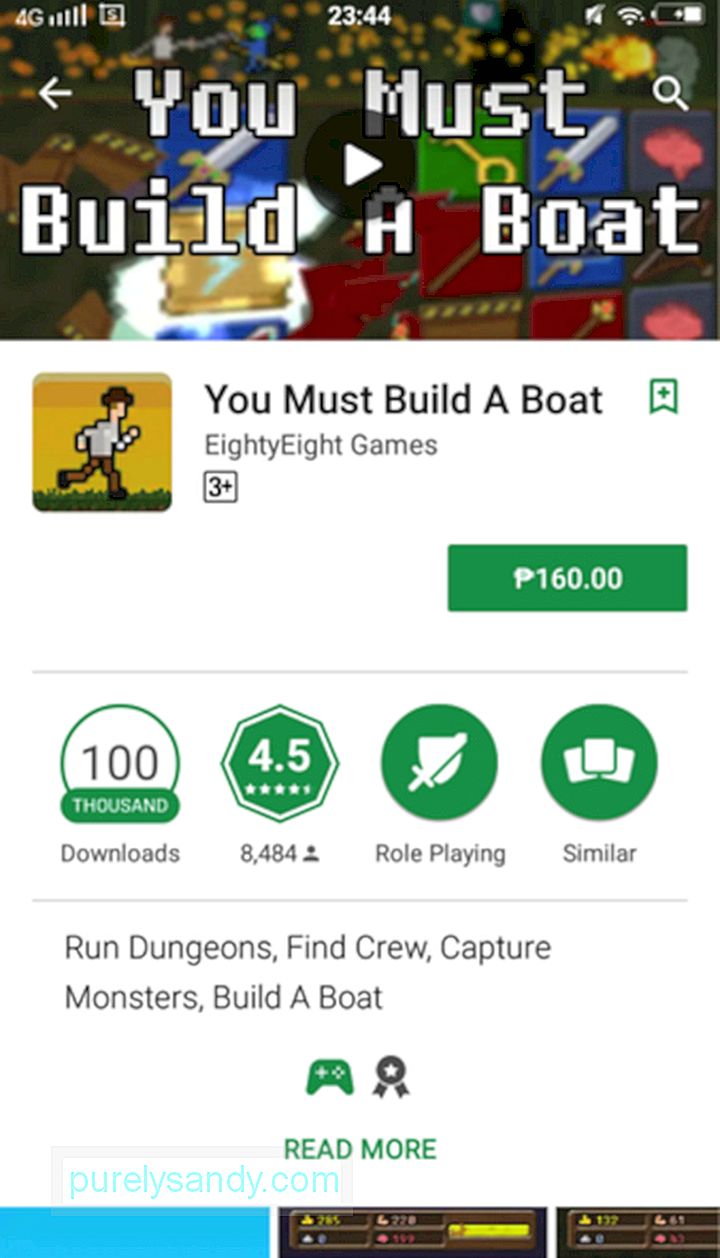
- डिफ़ॉल्ट भुगतान विधि आमतौर पर Google Pay है। अगर आप इसे बदलना चाहते हैं, तो डिफ़ॉल्ट भुगतान विधि के आगे ड्रॉप-डाउन तीर दबाएं।
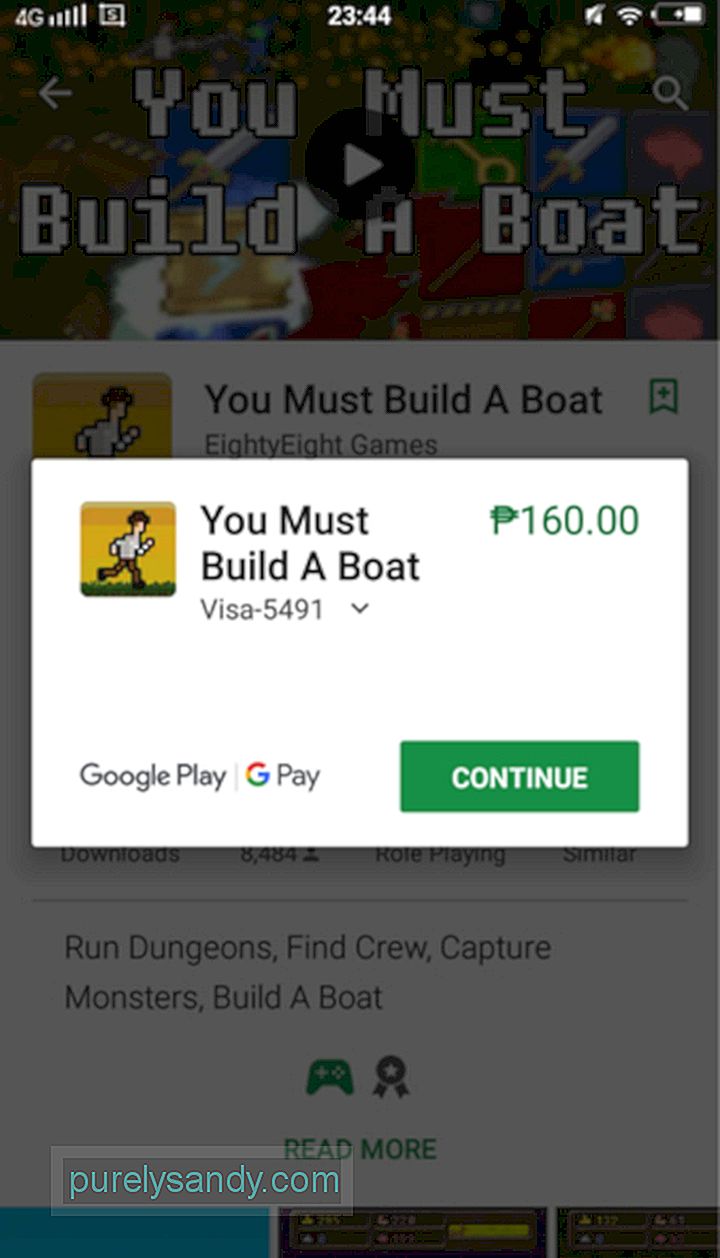
- कोई भुगतान विधि चुनें। यदि आपने एक सेट नहीं किया है, तो आप एक क्रेडिट कार्ड, एक वाहक बिलिंग जानकारी या एक पेपैल खाता जोड़ सकते हैं। आपके द्वारा जोड़ी जाने वाली भुगतान विधि के आधार पर, आगे सत्यापन की आवश्यकता हो सकती है।
- एक बार आपकी भुगतान विधि सत्यापित हो जाने के बाद, आपको ऐप पृष्ठ पर वापस ले जाया जाएगा। अब आप खरीदें बटन पर टैप कर सकते हैं।
- इस बिंदु पर, आपसे आपका Google Play पासवर्ड मांगा जाएगा। एक बार पुष्टि हो जाने पर, भुगतान संसाधित हो जाएगा और डाउनलोड शुरू हो जाएगा।
- विंडो बंद करने के लिए, जारी रखें बटन पर टैप करें।
अधिकांश ऐप्स के डेवलपर मुद्दों को ठीक करने या समग्र उपयोगकर्ता अनुभव को बेहतर बनाने के लिए समय-समय पर अपडेट जारी करते हैं। यदि आप अपने ऐप्स को मैन्युअल रूप से अपडेट करना चाहते हैं, तो ये कदम उठाने होंगे:
- अपनी स्क्रीन पर इसके आइकन को टैप करके Google Play Store लॉन्च करें।
- आपकी स्क्रीन के ऊपरी बाएँ भाग में, आपको तीन-पंक्ति मेनू आइकन देखना चाहिए। उस पर टैप करें।
- मेरे ऐप्स & गेम्स.
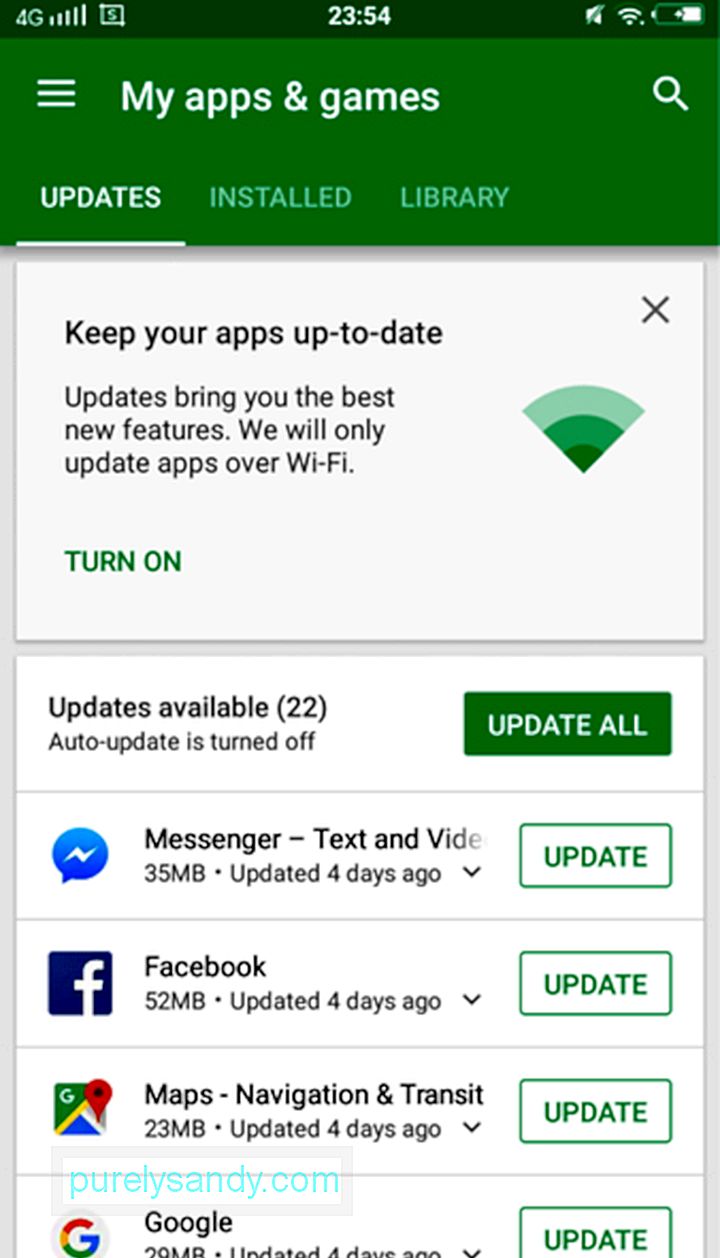
- सभी ऐप्स जिन्हें अपडेट करने की आवश्यकता है, वे सूची में दिखाई देंगे। आप प्रत्येक ऐप के आगे अपडेट बटन पर टैप करके उन्हें एक-एक करके अपडेट कर सकते हैं या सभी अपडेट करें बटन को टैप करके एक बार में सभी को अपडेट कर सकते हैं।
ऐप्स को अपडेट करना भूलना आसान है, खासकर यदि आप आमतौर पर अपने एंड्रॉइड डिवाइस का उपयोग नहीं करते हैं। चिंता न करें, Google Play Store आपकी प्राथमिकताओं के आधार पर ऐप्स को स्वचालित रूप से अपडेट करने के लिए सेट किया जा सकता है। आप यह तय कर सकते हैं कि वाई-फाई नेटवर्क से कनेक्ट होने पर या सेल्युलर डेटा का उपयोग करते समय अपडेट इंस्टॉल करना है या नहीं। यहां बताया गया है कि आप ऑटो-अपडेट सेटिंग कैसे बदलते हैं।
- Google Play Store लॉन्च करें।
- खोलने के लिए अपनी स्क्रीन के बाएं किनारे से स्वाइप करें मेनू। आप अपनी स्क्रीन के ऊपरी बाएँ भाग में तीन-पंक्ति मेनू बटन भी दबा सकते हैं।
- सेटिंग -> ऐप्स ऑटो-अपडेट करें।
ऑटो-अपडेट ऐप्स" चौड़ाई="338" ऊंचाई="600"> 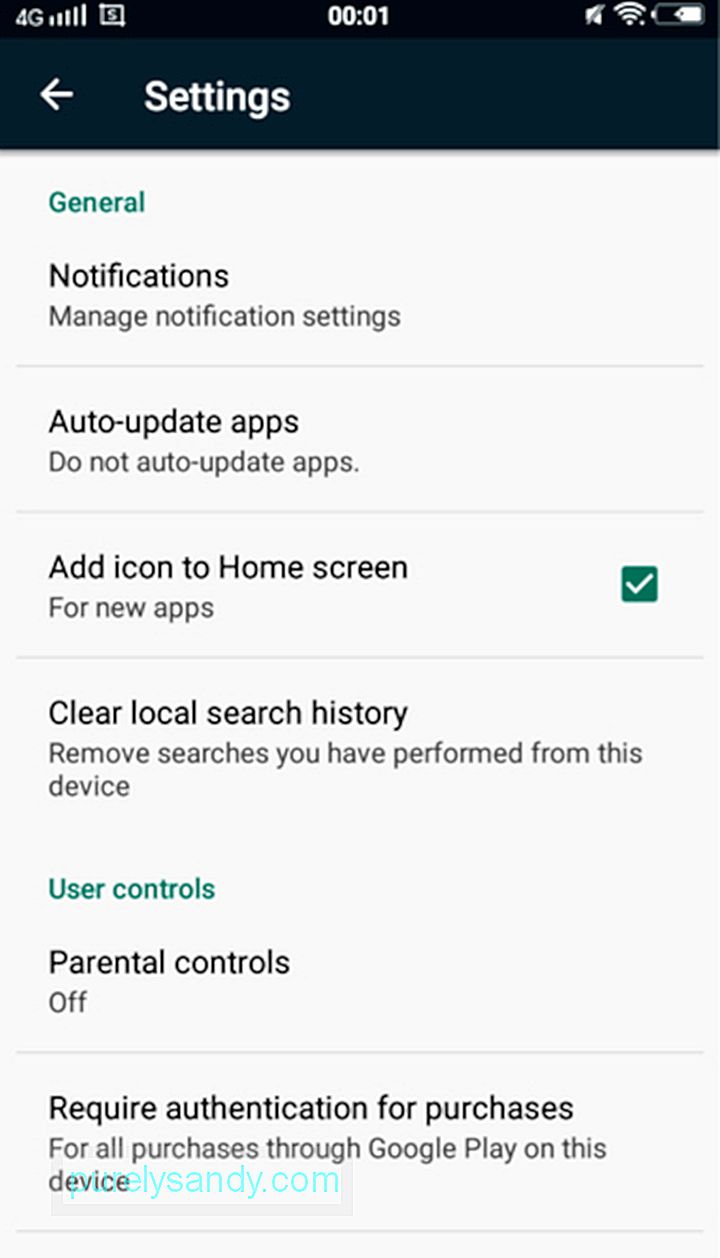 ऑटो-अपडेट ऐप्स" चौड़ाई="338" ऊंचाई="600">
ऑटो-अपडेट ऐप्स" चौड़ाई="338" ऊंचाई="600">
- स्विच करने के लिए अपनी ऑटो-अपडेट सेटिंग बंद करें, ऐप्स को ऑटो-अपडेट न करें पर टैप करें। जब आप सेल्युलर डेटा का उपयोग कर रहे हों तब भी ऑटो-अपडेट की अनुमति देने के लिए, किसी भी समय ऑटो-अपडेट करें टैप करें।
आप एक निश्चित ऐप भी सेट कर सकते हैं ऑटो-अपडेट नहीं करने के लिए। यहां इसका तरीका बताया गया है:
- मेनू खोलने के लिए अपनी स्क्रीन के बाएं हिस्से से स्वाइप करें।
- मेरे ऐप्स & गेम्स.
- उस ऐप को चुनें जिसे आप ऑटो-अपडेट नहीं करना चाहते हैं।
- अपनी स्क्रीन के ऊपरी दाएं हिस्से में, आपको एक तीन-बिंदु वाला मेनू देखना चाहिए बटन। इसे टैप करें और स्वतः-अपडेट करें को अनचेक करें।
किसी ऐप को हटाना आपके विचार से आसान है। नीचे दिए गए चरणों का पालन करें:
- Google Play Store लॉन्च करें।
- बाईं ओर से स्वाइप करके मेनू पर जाएं अपनी स्क्रीन के किनारे या ऊपरी बाएँ कोने में तीन-पंक्ति मेनू पर टैप करें।
- मेरे ऐप्स & गेम्स.
- उस ऐप को ढूंढें और टैप करें जिसे आप अनइंस्टॉल करना चाहते हैं।
- अनइंस्टॉल करें बटन दबाएं।
- आप अनइंस्टॉल प्रक्रिया की पुष्टि करने के लिए कहा जाएगा। ठीक दबाएं. प्रतीक्षा करें जब तक कि आपके Android उपकरण से एप्लिकेशन अनइंस्टॉल न हो जाए।
बधाई हो! अब आप Google Play Store का उपयोग करने के लिए तैयार हैं। लेकिन, इससे पहले कि आप ऐप्स की खोज करें, हमारा सुझाव है कि आप Android क्लीनर टूल इंस्टॉल करें और अपने Android डिवाइस को कबाड़ से मुक्त रखने के लिए इसका उपयोग करें। इस तरह, आप सुनिश्चित कर सकते हैं कि एक महत्वपूर्ण डाउनलोड के बीच में आपका Android डिवाइस धीमा न हो।
हमें बताएं कि Google Play Store ऐप के साथ आपकी पहली मुलाकात कैसी रही। इसे नीचे टिप्पणी अनुभाग में हमारे साथ साझा करें।
यूट्यूब वीडियो: अपने Android डिवाइस पर Google Play Store का उपयोग कैसे करें
09, 2025

